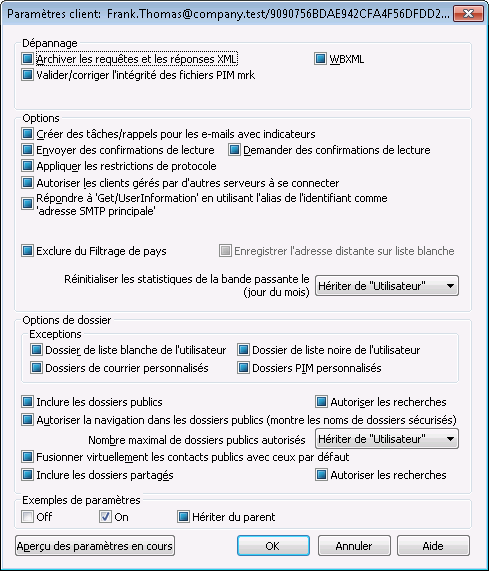|
Clients |
Faire défiler Précédente Haut de page Suivante Plus |
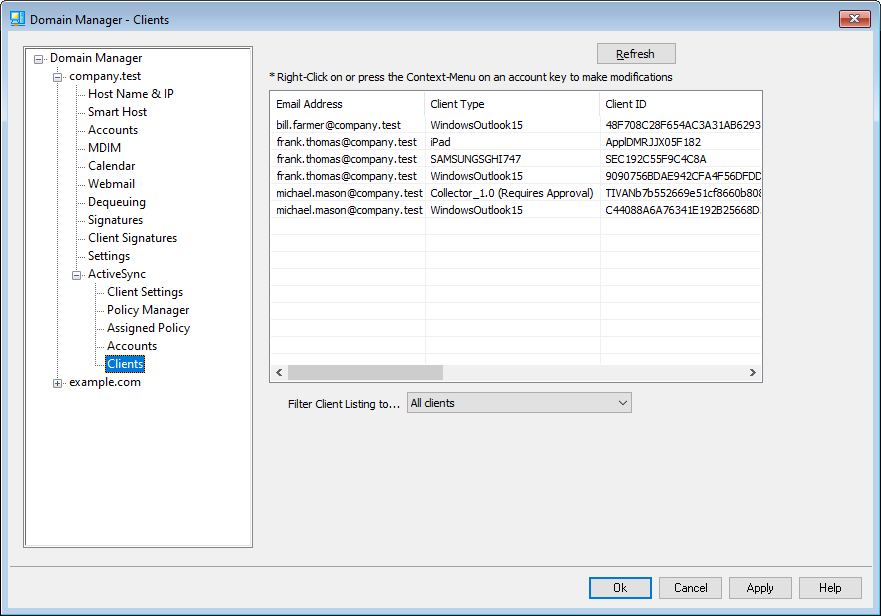
Cet écran filtre par une entrée pour chaque périphérique ActiveSync associé au domaine.
Détails du client ActiveSync
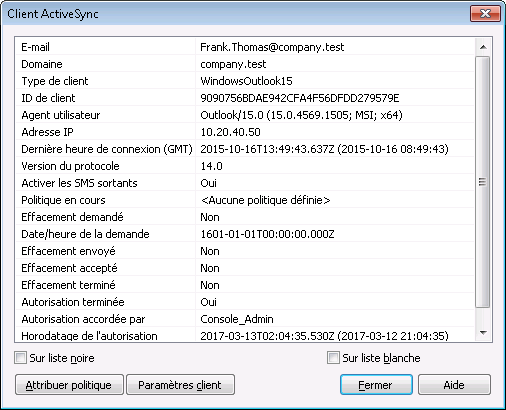
Double-cliquez sur une entrée, ou cliquez avec le bouton droit de la souris sur l'entrée et cliquez sur Voir les détails du client, pour ouvrir la boîte de dialogue Détails du client. Cet écran filtre les informations relatives au client, telles que son Type de client, son ID client, l'heure de sa dernière connexion, etc.
Paramètres clients
Cliquez avec le bouton droit de la souris sur un client et cliquez sur Personnaliser les paramètres du client pour gérer ses Paramètres clients. Par défaut, ces paramètres sont hérités des paramètres du Type de client, mais ils peuvent être ajustés comme vous le souhaitez. Voir Gérer les paramètres des clients d'un appareilGérer les
Attribuer une Politique ActiveSync attribuée
Pour Attribuer une Politique du terminal : Cliquez avec le bouton droit de la souris sur le terminal dans la liste:
1.Cliquez avec le bouton droit de la souris sur un périphérique dans la liste.
2.Cliquez sur Appliquer politique. La boîte de dialogue Appliquer une politique s'ouvre.
3.Cliquez sur la liste déroulantePolitique à appliquer et choisissez la politique souhaitée.
4.Cliquez sur OK.
Statistiques de
Cliquez avec le bouton droit de la souris sur une entrée, puis cliquez sur Afficher les statistiques pour ouvrir la boîte de dialogue Statistiques du client, qui contient diverses statistiques d'utilisation pour le client.
Réinitialiser les statistiques
Si vous souhaitez réinitialiser les statistiques d'un client, cliquez avec le bouton droit de la souris sur le client, cliquez sur Réinitialiser les statistiques, puis sur OK pour confirmer l'action.
Suppression d'un client ActiveSync
Pour supprimer un client ActiveSync, cliquez avec le bouton droit de la souris sur le client et cliquez sur Supprimer, puis sur Oui. Cela supprimera le client de la liste et toutes les informations de synchronisation le concernant dans MDaemon. Dans ce cas, si à l'avenir le compte utilise ActiveSync pour synchroniser le même client, MDaemon traitera le client comme s'il n'avait jamais été utilisé sur le serveur ; toutes les données du client devront être resynchronisées avec MDaemon.
Effacer complètement un client ActiveSync
Lorsqu'une politique a été appliquée à un client ActiveSync sélectionné, et que le client l'a appliquée et a répondu, il y aura une option d'Effacement complètement disponible pour ce client. Si c'est le cas, cliquez avec le bouton droit de la souris sur le client (ou sélectionnez-le si vous utilisez MDRA) et cliquez sur Effacer complètement. Lors de la prochaine connexion du client, MDaemon lui demandera d'effacer toutes les données ou de restaurer les paramètres par défaut. Selon le client, cela peut supprimer tout ce qu'il contient, y compris les applications téléchargées. En outre, tant que l'entrée ActiveSync du client existe, MDaemon continuera d'envoyer la demande d'effacement chaque fois que ce périphérique se connectera à l'avenir. Si, à un moment donné, vous souhaitez supprimer le client, assurez-vous de l'ajouter d'abord à la liste de blocage. d'abord l 'ajouter à la Liste de blocage, afin qu'il ne puisse plus se connecter à l'avenir. Enfin, si un terminal effacé est récupéré et que vous souhaitez l'autoriser à se connecter à nouveau, vous devez le sélectionner et cliquer sur Annuler les actions "Effacer". Vous devez également le supprimer de la Liste de blocage.
Effacement du compte d'un client ActiveSync
Pour effacer les données de messagerie et de PIM du compte du client ou de l'appareil, cliquez avec le bouton droit de la souris et cliquez sur Account Wipe Account Mail and PIM from client (Effacer le courrier et le PIM du client). L' option Effacer le compte est similaire à l' optionEffacer complètement expliquée ci-dessus, mais au lieu d'effacer toutes les données, elle effacera uniquement les données du compte, telles que ses e-mails, entrées de calendrier, contacts et autres. Le reste, comme les applications, les photos ou la musique, est laissé en l'état.
Autoriser le client
Si l'option "Les nouveaux clients nécessitent une autorisation administrative" de l' écran Paramètres du client ActiveSync est réglée sur l'autorisation, sélectionnez un client et cliquez sur Approuver le client pour la synchronisation, pour l'autoriser à se synchroniser avec le serveur.
 Gérer les paramètres clients d'un terminal
Gérer les paramètres clients d'un terminal
L'écran Paramètres clients au niveau de l'appareil vous autorise à gérer les paramètres d'un appareil spécifique.
Non (par défaut), toutes les options de cet écran sont définies sur "Utiliser les paramètres hérités ou par défaut", ce qui signifie que chaque option est paramétrée à partir de l'option correspondante de l' écranParamètres clients de Types clients. Toute modification apportée aux paramètres de cet écran sera répercutée sur cet écran. Inversement, toute modification apportée à cet écran remplacera le paramètre du type de clients pour ce terminal. GénéralRésolution des problèmes Niveau de journalisation ActiveSync for MDaemon prend en charge six niveaux de journalisation, du plus élevé au plus faible :
Archiver les transactions en [XML | WBXML] Utilisez les options d'archivageXML... et WBXML si vous souhaitez enregistrer ces données, qui peuvent parfois être utiles à des fins de débogage. Les options globales sont désactivées par défaut. Valider/corriger l'intégrité du fichier mrk PIM Cette option exécute un processus de validation et de correction des données PIM du client afin de rechercher les problèmes connus susceptibles d'empêcher une synchronisation correcte, tels que des UID iCal en double ou des champs facultatifs vides. L'option globale est désactivée par défaut. Options client Appliquer les restrictions de protocole Activez cette option si vous souhaitez refuser les connexions de tout client qui tente d'utiliser un protocole autre que les Versions du protocole autorisées spécifiées pour le client. Non (par défaut), cette option est désactivée, ce qui signifie que les restrictions de protocole n'empêchent pas un client d'utiliser un protocole différent ; elles indiquent simplement au client quels protocoles utiliser. Si un client tente malgré tout d'utiliser un protocole restreint, MDaemon autorisera quand même la connexion. Pour plus d'informations, voir Restrictions de protocole pour plus d'informations. Répondre à 'Get/UserInformation' en utilisant l'alias de l'identifiant comme 'adresse SMTP principale' Dans ce cas, le service peut renvoyer un Alias/une adresse secondaire en tant qu'adresse primaire en réponse à une requête de type Configurer/Gérer/Informations sur l'utilisateur. Cela permet de contourner un problème causé par une mise à jour postérieure à iOS9.x qui faisait que les clients ne pouvaient pas envoyer de courrier à l'aide d'un alias. L'utilisation de cette option résulte en une réponse non conforme aux spécifications à Settings/Get/UserInformation. Les nouveaux clients doivent recevoir l'autorisation de l'administrateuravant de synchroniser. Activez cette option si vous souhaitez que les nouveaux clients soient autorisés par un administrateur avant de pouvoir commencer à se synchroniser avec un compte. La liste Clients indique tous les clients en attente d'autorisation, et l'administrateur peut les autoriser à partir du même écran. Ce paramètre est Non (par défaut). Max. clients par utilisateur Si vous souhaitez limiter le nombre de clients ActiveSync ou de terminaux qui peuvent être associés à un compte MDaemon, indiquez le nombre souhaité dans cette option. L'option globale est réglée sur "illimité" par défaut. Cette option est disponible sur les écrans Paramètres clients globaux, de domaine et de compte, et non sur les écrans Clients individuels. Jour de réinitialisation de la bande passante Utilisez cette option si vous souhaitez réinitialiser les statistiques d'utilisation de la bande passante pour les Terminaux ActiveSync un jour précis de chaque mois. L'événement de réinitialisation a lieu dans le cadre du processus de maintenance nocturne normal et est consigné dans le journal du système comme les autres routines de maintenance. L'option globale est réglée sur "0 (Jamais)" par défaut, ce qui signifie que les statistiques d'utilisation ne seront jamais réinitialisées. Paramétrez les options enfant sur un jour différent si, par exemple, vous souhaitez que le jour de réinitialisation coïncide avec la date de réinitialisation de la facturation de l'opérateur sans fil d'un utilisateur ou d'un client. Sécurité Exclure du Filtrage de pays Activez cette option dans l'écran des paramètres d'un client ActiveSync si vous souhaitez que l'appareil puisse filtrer l' écran de localisation. Cela permet à un utilisateur valide de continuer à accéder à son compte via ActiveSync lorsque, par exemple, il se rend à un endroit où les tentatives d'authentification sont bloquées. Pour que l'appareil soit exempté, il doit s'être connecté et authentifié via ActiveSync dans le délai configuré dans le paramètreSupprimer les clients inactifs après ce nombre de jours situé dans l'écran Régètres. Autoriser dynamiquement l'adresse distante Si vous excluez un pays du Filtrage de l'emplacement, activez cette option si vous souhaitez également autoriser l'adresse IP distante à partir de laquelle il se connecte. Cela peut s'avérer utile pour autoriser d'autres clients susceptibles de se connecter à partir de la même adresse IP. Autoriser les clients gérés par d'autres serveurs Par défaut, lorsque le serveur ActiveSync envoie des données de provisionnement/des spécificités de politiques à un client et que celui-ci signale qu'il est également géré par un autre serveur ActiveSync, le client sera toujours autorisé à se connecter à MDaemon. Dans ce cas, il n'y a aucun moyen de s'assurer que les spécificités de votre politique seront appliquées lorsqu'elles entrent en conflit avec la politique de l'autre serveur ActiveSync. En général, les clients utilisent par défaut l'option la plus restrictive en cas de conflit. Désactivez cette option si vous ne souhaitez pas autoriser ces clients à se connecter. Interdire les réinitialisations aux paramètres d'usine Si cette option est activée (On/Oui), il ne sera pas possible d'effacer complètement un client ActiveSync. Si vous souhaitez pouvoir effectuer un Effacer complètement à distance sur un client, vous devez d'abord désactiver cette option. L'option est désactivée par défaut. Pour plus d'informations, voir : Effacer complètement un client ActiveSync sur la page Clients.
Options FolderSyncOptions de dossier Exclure Dossier Expéditeurs bloqués autorisés/ bloqués Par défaut, les dossiers Expéditeurs autorisés et Dossiers Expéditeurs bloqués de l'utilisateur ne sont pas synchronisés avec les périphériques. Ils ne sont généralement utilisés par MDaemon que dans le cadre de la prévention automatique du spam. C'est pourquoi ils n'ont pas besoin d'être affichés sur les appareils en tant que contacts. Dossiers de courrier personnalisés (Non par défaut) Par défaut, tous les Dossiers de courrier créés par l'utilisateur et par défaut peuvent être synchronisés avec le terminal. Activez cette option si vous souhaitez que seuls les dossiers courrier par défaut soient synchronisés, c'est-à-dire la Boîte de réception, les Éléments envoyés, les Éléments supprimés, les Brouillons, etc. Aucun dossier créé par l'utilisateur ne sera inclus. Cette option est désactivée par défaut. Dossiers PIM personnalisés non (par défaut) Par défaut, tous les dossiers PIM de l'utilisateur (contacts, calendrier, notes, tâches, etc.) sont synchronisés avec l'appareil. Activez cette option si vous souhaitez que seuls les dossiers PIM par défaut soient synchronisés. Exemple : si cette option est activée et qu'un utilisateur possède plusieurs dossiers de calendrier, seul le calendrier par défaut sera synchronisé. Cette option est désactivée par défaut. Inclure Arborescence Dossiers publics Cochez cette case si vous souhaitez que les Dossiers publics auxquels un utilisateur a accès soient inclus dans la liste des dossiers de l'utilisateur sur les Terminaux ActiveSync. Cette option est activée par défaut. Autoriser les recherches Autorise le client à effectuer des recherches dans les Dossiers publics auxquels il a accès. Cette option est autorisée par défaut. Navigation dans les dossiers publics (affiche les noms de dossiers) Non par défaut, pour qu'un client puisse synchroniser un sous-dossier public ou y accéder, le compte doit disposer de l'autorisation de Recherche pour le sous-dossier (c'est-à-dire le dossier enfant) et tous les Dossiers publics parents situés au-dessus. Si le compte n'a pas l'autorisation de voir les dossiers parents, il ne peut pas non plus voir le dossier enfant, même s'il en a l'autorisation. Activez cette option si vous souhaitez autoriser le client à accéder à ces dossiers enfants. Par nom : l 'activation de cette option doit nécessairement révéler les noms des dossiers parents au client, ce qui pourrait être considéré comme un risque de sécurité. Cette option est désactivée par défaut. Nombre max de Dossiers publics Utilisez cette option si vous souhaitez limiter le nombre de Dossiers publics autorisés sur le périphérique. Lorsqu'une limite est définie, le serveur parcourt la liste des dossiers jusqu'à ce que la limite soit atteinte, puis plus aucun dossier n'est envoyé à l'appareil. Il n'existe aucun moyen de garantir l'ordre dans lequel les dossiers seront traités. Non (paramètres par défaut). Dossiers IMAP partagés Cochez cette case si vous souhaitez que les dossiers partagés auxquels un utilisateur a accès soient inclus dans la liste des dossiers de l'utilisateur sur les Terminaux ActiveSync. Cette option est activée par défaut. Autoriser les recherches Autorise le client à effectuer des recherches dans les Dossiers partagés auxquels il a accès. Cette option est autorisée par défaut.
Gestion du contenuOptions de gestion des e-mails Créer des tâches/rappels pour les e-mails avec indicateurs Cette option permet à MDaemon de rappeler à l'utilisateur les éléments marqués, en créant un élément de tâche pour chaque courrier électronique marqué. lorsque le client le demande. L'option globale de ce contrôle est activée par défaut. Toujours envoyer les mises à jour de réunion lorsque l'événement est modifié Certains clients n'envoient pas correctement les e-mails de mise à jour des réunions lorsqu'ils modifient une réunion. Cette option indique au service ActiveSync d'envoyer une mise à jour de la réunion lorsqu'un élément de la réunion est mis à jour par l'organisateur. Cette option ne doit être définie que pour les clients et les types de clients qui n'envoient pas correctement les mises à jour de réunion, sous peine d'envoyer des mises à jour de réunion en double. Par conséquent, cette option n'est disponible que dans les pages de paramètres pour les Clients et les Types de clients. Demander des confirmations de lecture pour tous les e-mails envoyés Activez cette option si vous souhaitez que le serveur demande des confirmations de lecture pour tous les courriers envoyés par un client. Cette option est désactivée par défaut. Envoyer des confirmations de lecture du serveur lorsque le courrier est marqué comme lu et lorsque l'expéditeur le demande. Activez cette option si vous souhaitez que le serveur prenne en charge les demandes de confirmation de lecture et délivre un accusé de réception de lecture lorsqu'un message est marqué comme lu par un client. Cette option est désactivée par défaut. Envoyer avec l'alias spécifié dans ReplyTo Certains clients peuvent ne pas autoriser un expéditeur à envoyer du courrier à l'aide d'un alias. Cette fonctionnalité a été ajoutée au protocole Exchange ActiveSync (EAS) 16.x, mais certains clients ne supportent pas la version 16.x. Par exemple, Outlook pour Windows n'utilise que EAS 14.0, et bien qu'il permette à un utilisateur de spécifier une autre adresse pour l'envoi, le message généré ne reflète pas correctement les choix de l'utilisateur. Cette faculté permet d'utiliser le champ ReplyTo pour envoyer l'e-mail, à condition que l'adresse ReplyTo soit un alias valide pour cet utilisateur. L'option globale est activée par défaut. Fusionner virtuellement les contacts publics et les contacts par défaut Activez cette option si vous souhaitez fusionner les contacts publics avec les contacts par défaut de l'utilisateur sur le terminal. Il s'agit uniquement d'une fusion virtuelle, c'est-à-dire qu'ils ne sont pas réellement copiés dans le dossier des contacts de l'utilisateur. Cela peut être utile sur les clients qui ne prennent pas en charge les recherches dans la liste d'adresses globale (GAL). Non (par défaut). Dossiers Expéditeurs bloqués lors du déplacement d'un courrier dans le dossier Courriers indésirables Si cette option est activée, lorsqu'un client déplace un e-mail vers le dossier Courriers indésirables du compte, le service ajoute l'adresse SENDER$ - adresse de l'expéditeur de cet e-mail au dossier Contacts des expéditeurs bloqués. Forcer l'envoi des réponses aux réunions lorsqu'une demande de réunion est acceptée/déclinée, etc. Dans cette option, lorsqu'un client accepte, refuse ou choisit une action en réponse à une demande de réunion, le service envoie une réponse à l'organisateur de la réunion. Cette fonction est destinée aux clients spécifiques qui n'envoient pas correctement ces mises à jour eux-mêmes. Aperçu des paramètres effectifs Ce bouton est disponible sur tous les écrans des Paramètres clients enfant (c.-à-d. domaines, comptes et clients). Non (par défaut), les options de ces écrans sont définies pour hériter de leurs paramètres d'un écran parent. Utilisez cette fonction pour voir quels paramètres sont actuellement appliqués à l'écran affiché. |
Voir :